مدیریت ایمیل در CPanel
شما می توانید با استفاده از این رابط کاربری، حساب های ایمیل دامنه خود را ایجاد و مدیریت کنید.
شما می توانید آدرس ایمیل، مشتری ایمیل خود را پیکربندی کنید،
گذرواژه های خود را تغییر دهید و به طور مستقیم به پست الکترونیک خود دسترسی داشته باشید.
یک آدرس ایمیل ایجاد کنید
برای ایجاد یک آدرس ایمیل برای دامنه خود، این مراحل را دنبال کنید –
مرحله 1 – روی پیوند حساب های ایمیل کلیک کنید که در بخش ایمیل های خود از صفحه cPanel یافت می شود.

مرحله 2 – در حساب های ایمیل، شما می خواهید اضافه کردن حساب ایمیل در بالا.
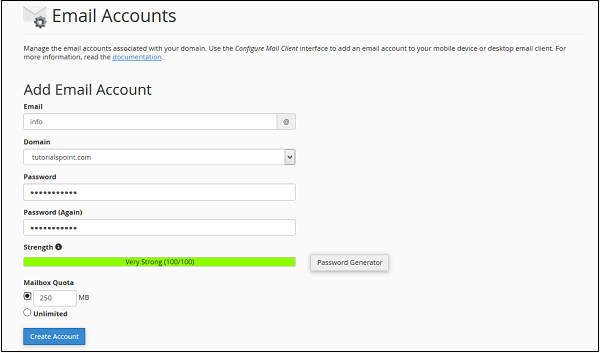
مرحله 3 – نام ایمیل که میخواهید ایجاد کنید، همانطور که متن پیش از @ قرار میگیرد.
مرحله 4 – یک رمز عبور قوی را انتخاب کنید و Quota صندوق پستی را تامین کنید.
این مقدار فضای دیسک را تعیین می کند که این حساب می تواند استفاده کند.
شما می توانید مقدار خاصی از فضا را در MB ارائه دهید
یا شما می توانید سهمیه نامحدود برای این را ارائه دهید.
مرحله 5 – برای ایجاد یک آدرس ایمیل مرتبط با دامنه خود، بر روی Create Account کلیک کنید.
مدیریت حسابهای ایمیل
مدیریت ایمیل در CPanel
شما می توانید حساب های ایمیل خود را از طریق این رابط مدیریت کنید،
می توانید گذرواژه های خود را تغییر دهید، مقدار سهمیه ای را تغییر دهید یا حساب ایمیل را حذف کنید.
برای مدیریت حساب های ایمیل خود، برای مشاهده لیست حساب های ایمیل موجود در دامنه خود، پایین بروید.
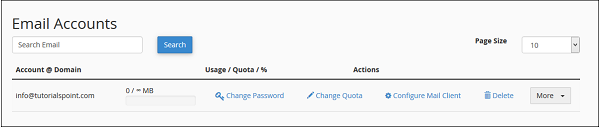
تغییر گذرواژه ها
برای تغییر رمز عبور حساب ایمیل خود، روی لینک تغییر رمز عبور مربوط به آدرس ایمیل خود کلیک کنید.
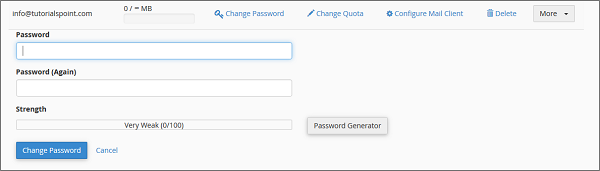
رمزهای جدید را وارد کنید و تغییرات را با فشار دادن دکمه Change Password تغییر دهید.
تغییر Quota
برای تغییر سهمیه ایمیل خود، روی پیوند تغییر Quota مربوط به آدرس ایمیل خود که میخواهید مدیریت کنید کلیک کنید.

سهم محدودی را در مگابایت وارد کنید یا گزینه نامحدود را انتخاب کنید.
دکمه Change Quota را فشار دهید تا تغییرات را ذخیره کنید.
پیکربندی مشتری ایمیل
برای ارسال و دریافت ایمیل با دامنه خود از هر مشتری ایمیل دسکتاپ یا تلفن همراه،
به عنوان مثال Windows Live Mail، Outlook یا iOS از آیفون و غیره.
cPanel تنظیمات پیش تنظیم شده برای این برنامه ها را فراهم می کند.
شما فقط باید تنظیمات را دانلود کنید و آن را اجرا کنید،
سپس به طور خودکار مشتری ایمیل را پیکربندی کنید.
ممکن است لازم باشد رمز ورود ایمیل خود را وارد کنید.
شما همچنین می توانید به صورت دستی مشتریان ایمیل را برای ارسال
و دریافت ایمیل برای مشتری ایمیل خود پیکربندی کنید.
برای دانلود اسکریپت پیکربندی خودکار یا تنظیمات دستی مراجعه کنید،
روی لینک پیکربندی ایمیل مشتری مربوط به حساب ایمیل خود کلیک کنید.

هنگامی که رابط باز شده است، شما اسکریپت پیکربندی خودکار را مشاهده خواهید کرد.
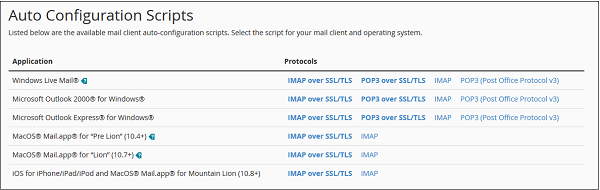
شما می توانید اسکریپت پیکربندی خودکار را برای پیکربندی رابط کاربری ایمیل ارسال کنید.
فقط تنظیمات مناسب را دانلود کرده و آن را اجرا کنید.
یا اگر می خواهید مشتری خود را به صورت دستی پیکربندی کنید،
می توانید به پایین بروید تا تنظیمات دستی ببینید.
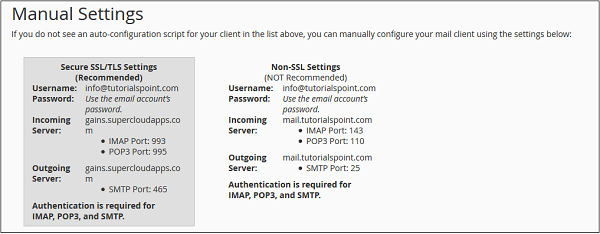
توجه – چهار نوع تنظیمات وجود دارد:
IMAP و POP3، بیش از SSL / TLS و غیر SSL. با استفاده از SSL پیام های خود را با رمزگذاری ارائه می دهد
که حاوی لایه های امنیتی بیشتری است، اما غیر SSL نمی کند. توصیه می شود که از تنظیمات با استفاده از SSL استفاده کنید.
از IMAP یا POP3، شما می توانید هر کسی که می خواهید را انتخاب کنید. هر دو به طور کامل کار خواهند کرد.
حساب ایمیل را حذف کنید
برای حذف یک حساب ایمیل، روی لینک حذف شده مربوط به حساب ایمیل خود کلیک کنید.

این درخواست برای تأیید درخواست خواهد شد.
دکمه Delete را فشار دهید تا حساب ایمیل خود را حذف کنید.




